WordPress パフォーマンス最適化のヒント
公開: 2014-10-08WordPress パフォーマンス最適化のヒント
WordPress は、今日、世界で最も人気のあるコンテンツ管理システム (またはブログ プラットフォーム) です。 WordPress は何百万もの Web ページのバックボーンですが、すべてが同じように作成されているわけではありません。 あるサイトを別のサイトと区別する最大の理由の 1 つは、リクエストへの応答速度です。
Web サイトの読み込み速度が思ったほど速くない場合は、WordPress の特定の構成に問題がある可能性が高いです。 幸いなことに、WordPress は非常にカスタマイズ可能であるだけでなく、最適化も非常に簡単です。 これらの簡単な最適化のヒントを実装すると、Web サイトの応答時間が劇的に改善されることがわかるでしょう。
最適化のヒント #1 – 不要なプラグインを排除する

WordPress サイトには何十万ものプラグインが用意されており、その多くはサイトに強力な機能を追加できます。 時間が経つにつれて、多くの Web サイト所有者は、実際には必要のないこれらのプラグインの多くをインストールすることになります。
プラグインがサイトにインストールされるたびに、各ページがアクセスされたときに処理する必要がある追加のコードが追加されます。 多くの場合、各ユーザーに送信する必要があるファイルを追加することもできます。 本当に必要のないプラグインが複数ある場合は、それらを無効にして、サイトの実行速度を上げてください。 WordPress では、プラグインを無効にするのは非常に簡単です。 それを行うには、次の簡単な手順に従います。
- WordPress 管理パネルにログインします。
- 左側の [プラグイン] メニューをクリックします。
- 無効にするプラグインを見つけます。
- 「無効にする」をクリック
- *オプション* [削除] をクリックします。このプラグインを二度と使用しないことがわかっている場合は、完全に削除できます。
複数のプラグインを無効にすることを計画している場合は、一度に 1 つだけ無効にして、それぞれの後にサイトをテストすることをお勧めします。 これは、プラグインを無効にすることで問題が発生しないようにするためです。 非常にまれですが、常に注意が必要です。
最適化のヒント #2 – ページあたりのコメントを制限する
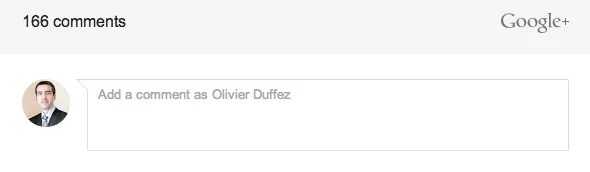
コンテンツに多くの人がコメントする場合、各ページに表示されるコメント数を制限する必要があります。 たとえば、1000 件以上のコメントを含むブログ投稿がある場合、これらのコメントをページに分割する必要があります。 これにより、各ページでロードする必要があるデータの量が制限されますが、訪問者はすべてのコメントを読んで恩恵を受けることができます.
これは WordPress に組み込まれている機能なので、まだ有効にしていない場合は有効にする必要があります。 コメントを別のページに分割するには、次の簡単な手順に従います。
- サイトの管理ページにログインします。
- 左側の [設定] をクリックします。
- [設定] の下の [ディスカッション] をクリックします。
- 「その他のコメント設定」という見出しの下で、最後のボックスがチェックされていることを確認します。
- 1 ページあたりのトップ レベルのコメント数を 50 以下に制限します。
個々のページの読み込み時間が短縮されるだけでなく、サーバー全体の負荷も軽減されるため、サイトの応答時間にもある程度の効果があります。
最適化のヒント #3 – キャッシュを有効にする
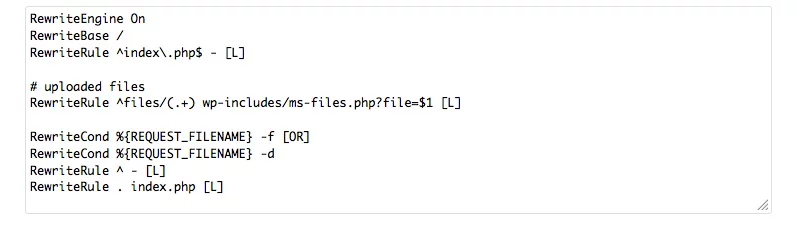

キャッシングは、訪問者が特定のファイルを自分のコンピューターに保存できるようにするテクノロジーであり、サイトにアクセスするたびに Web サーバーからダウンロードする必要がありません。 WordPress サイトでキャッシュを有効にすると、Web サーバーが経験するリクエストの合計量が大幅に減少し、読み込み時間も短縮されます。 さらに、個々の訪問者は、ページごとにそれほど多くのデータをダウンロードする必要がないため、読み込み時間が短縮されます。
いくつかの優れた WordPress キャッシング プラグインから選択できます。 どちらも無料でセットアップが非常に簡単な W3 Total Cache または WP Super Cache をお勧めします。 WordPress プラグイン ページでそれらを検索し、それらを有効にして、最適化のメリットを最大限に活用してください。
最適化のヒント #4 – 動画のオフサイト ホスティング
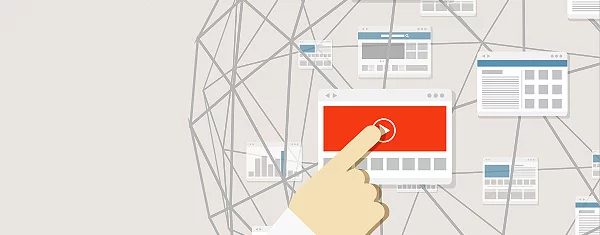
ウェブサイトに動画を投稿する人が増えています。これは素晴らしいことです。 ただし、これらのビデオ ファイルを自分のサイトの Web サーバーでホストしている場合は、パフォーマンスが大幅に低下する可能性があります。 幸いなことに、WordPress を使用すると、YouTube などの他のサイトでホストされている動画を簡単に埋め込むことができます。
動画を投稿するのが好きな場合は、まず YouTube や他の同様のサイトにアップロードしてから、サイトの速度が低下しないように埋め込むだけにしてください。
最適化のヒント #5 – JavaScript と CSS を縮小する
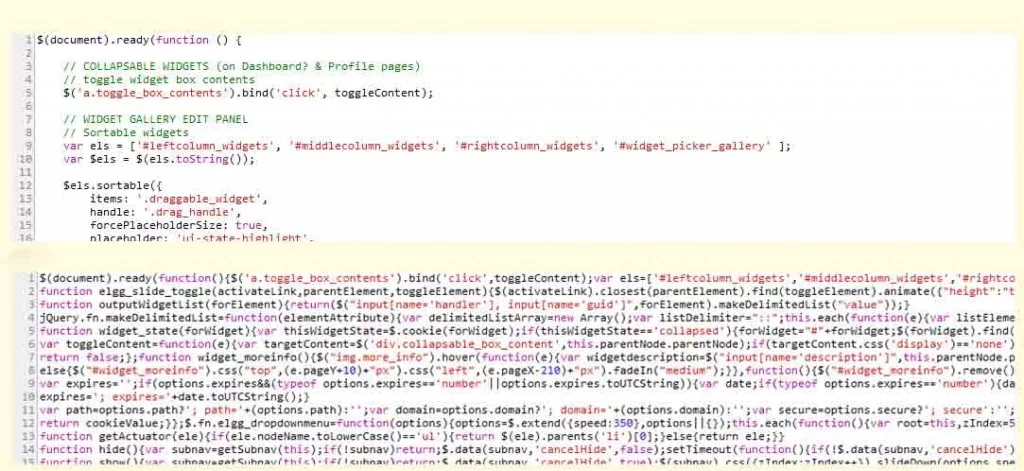
WordPress は多くの JavaScript および CSS ファイルを使用して、ウェブサイトを魅力的で使いやすいものにしています。 残念ながら、これらのファイルの多くは適切に最適化されておらず、時間の経過とともにサイトのパフォーマンスが低下する可能性があります.
サイトを高速化する優れた方法は、これらのファイルの「縮小」として知られており、WordPress Minify などのプラグインを使用して自動的に実行できます。 これらのプラグインは、すべての JavaScript ファイルと CSS ファイルから余分なデータと HTTP リクエストを削除するため、サイトの速度が低下することはありません。
最適化のヒント #6 – 大きなファイルの圧縮
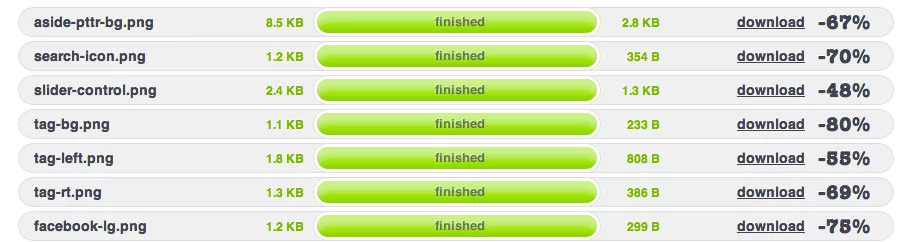
今日のほとんどのサイトには、少なくともいくつかの画像やその他の大きなファイルが含まれているため、ページの読み込みが遅くなる可能性があります. これは、ファイルが適切に圧縮されていない場合に特に当てはまります。 Gzip と呼ばれる機能を使用すると、ファイルを圧縮できるため、Web サイトの動作が大幅に高速化されます。
Web サイトで GZip を有効にする方法はいくつかあります。 最も簡単なオプションは、単純に WP Super Cache プラグイン (上記) を使用することです。 このプラグインには、GZip 機能を自動的にオンにする設定があり、サイトがより効率的に動作します。
最適化の継続

上記の 6 つの最適化のヒントは、サイトの読み込みをすばやく効率的に行い、すぐに顕著な結果をもたらすのに役立ちます。 ただし、1 回限りの最適化の改善を行うだけでは十分ではありません。 サイトを毎日正常に稼働させるために最善を尽くす必要があります。
これは、どのプラグインをインストールするかを慎重に検討し、時間をかけて新しい最適化戦略を最新の状態に保つことを意味します。 少し努力するだけで、サイトを意図したとおりに実行できるようになり、訪問者に優れたユーザー エクスペリエンスを提供できます。
